Win10重启Windows资源管理器explorer.exe的技巧
用户在使用Windows10系统过程中,很可能会遇到桌面图标和任务栏消失不见,桌面图标自定义排列被打乱了的情况,这时候我们就需要重启Windows资源管理器才可以。下面,系统城小编就介绍下Win10重启Windows资源管理器explorer.exe的三大技巧。
推荐:win10专业版下载32位
其实重启Windows资源管理器也就是重启explorer.exe进程。
技巧一:“任务管理器”窗口重启Windows资源管理器
1、在任务栏空白处点击右键,选择“任务管理器”,点击“任务管理器”左下角的“详细信息”切换到详细信息界面,默认显示的即是“进程”选项卡,向下滚动窗口到“Windows进程”区域,即可在其中找到“Windows资源管理器”进程。如图:

2、选中“Windows资源管理器”进程,点击右下角的“重新启动”即可重启Windows资源管理器,你会发现桌面图标和任务栏会短暂的消失然后又重新显示,这就是Windows资源管理器进程explorer.exe结束后又重新开启的过程。
技巧二:任务栏右键菜单“退出资源管理器”
1、按住 Ctrl+Shift键的同时右键点击任务栏空白处,在弹出的菜单的底部你即可看到“退出资源管理器”选项。如图:
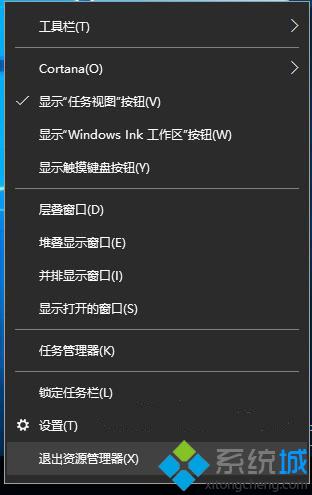
2、点击就会关闭Windows资源管理器。
然后按“Ctrl+Shift+Esc”组合快捷键打开“任务管理器”窗口,点击“文件”菜单,选择“运行新任务”。如图:
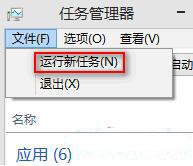
3、在打开的“新建任务”窗口中输入“explorer”。如图:
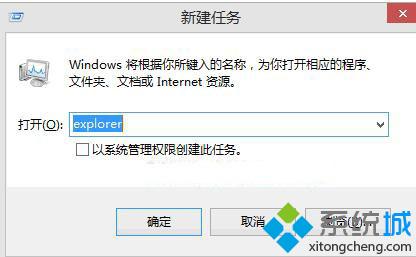
4、确定,即可启动Windows资源管理器。
技巧三:运行命令重启Windows资源管理器
其实对于熟悉命令的朋友来说,就是两个命令的事儿。以管理员身份运行命令提示符,输入以下命令,回车,即可终止Windows资源管理器进程。
taskkill /IM explorer.exe /F
然后再输入explorer,回车,即可重新启动Windows资源管理器进程。
Win10重启Windows资源管理器explorer.exe的技巧就为大家介绍到这里了。掌握了该技巧,我们就能更好地使用windows10系统电脑了。感兴趣的朋友们,赶紧试试看看吧!
相关教程:win10资源管理器资源管理器崩溃win8.1资源管理器崩溃win8资源管理器崩溃win7资源管理器我告诉你msdn版权声明:以上内容作者已申请原创保护,未经允许不得转载,侵权必究!授权事宜、对本内容有异议或投诉,敬请联系网站管理员,我们将尽快回复您,谢谢合作!










